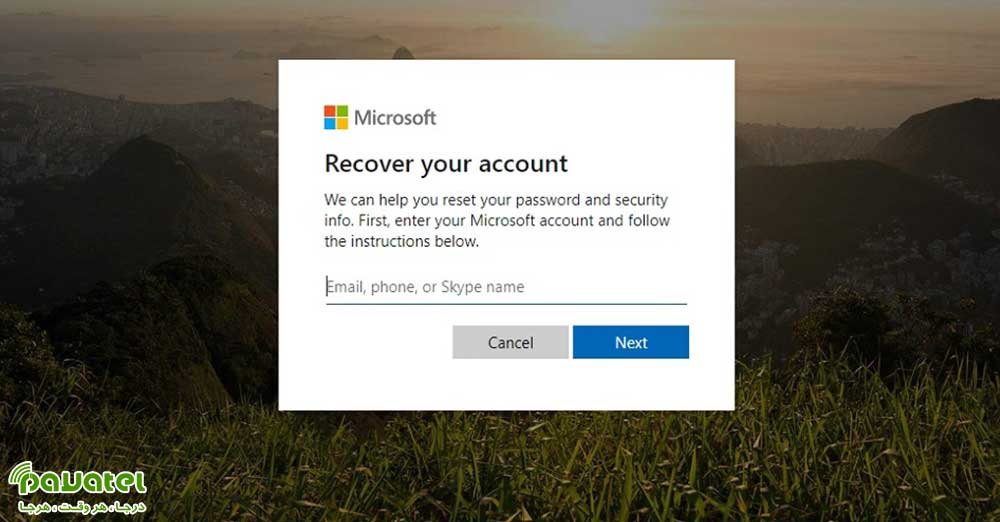شاید هیچ چیز ترسناکتر از فراموش کردن رمز سیستمتان نباشد. در واقع پسوردها همانقدر که در افزایش امنیت موثرند، می توانند خطرناک و دردسرزا باشند. یک پسورد ساده می تواند به راحتی هک شود و استفاده از پسوردهای پیچیده منجر به فراموشی آن می شوند. اما اگر از ویندوز 10 استفاده می کنید و رمز ورودتان را فراموش کرده اید، نگران نباشید! مایکروسافت ظاهرا تا جایی که توانسته پروسه بازیابی رمز عبور ویندوز ۱۰ را مشکل کرده است. با ما همراه باشید تا با روش های بازیابی رمز ویندوز 10 آشنا شوید.
بازیابی رمز ویندوز 10
استفاده از دیسک بازیابی رمز ورود در ویندوز 10
این یکی از راه حل های پیشنهادی مایکروسافت است. فقط لازم است بدانید که قبل از فراموشی پسورد، باید این دیسک ساخته شده باشد. فرامش نکنید که این دیسک تنها در اکانت محلی قابل ساخت می باشد. پس از ساخت دیسک ، می بایست مراحل زیر را به منظور بازیابی پسوردتان انجام دهید:
در پنجره ورود ویندوز پس از اینکه رمز عبور را به اشتباه وارد کردید، عبارت Reset password زیر محلی که رمز را وارد میکنید ظاهر میشود. سپس با کلیک بر روی آن، ویندوز برنامه Password Reset Wizard را اجرا میکند. در صفحه اول این برنامه بر روی Next کلیک کنید و در پنجره بعدی دیسک بازیابی رمز عبور که حاوی فایل userkey.psw است را انتخاب کنید. سپس رمز عبور جدیدتان را وارد و دوباره بر روی Next کلیک کنید. اگر عملیات با موفقیت انجام شده باشد، پنجرهای با پیام You’ve successfully reset the password for this user account برایتان به نمایش درمیآید و میتوانید با رمز عبور جدید خود وارد ویندوز شوید.
از دیگر روش های ورود به ویندوز استفاده کنید
اگر همچنان با پین، رمز عبور تصویری یا یک اکانت با دسترسی مدیریتی میتوانید وارد ویندوز شوید، به احتمال زیاد میتوانید وارد Command Prompt شده و به راحتی رمز عبور اکانت خود را تغییر دهید. برای این کار عبارت Command Promp را در نوار جستجو تایپ کرده و عبارت net user account_name new_password را درون آن بنویسید. سپس دستور را اجرا کنید. اکنون فقط کافی است account_name را با نام کاربری و new_password را با رمز عبور دلخواه خود جایگزین کنید.
بازیابی رمز به شکل آنلاین
استفاده از یک اکانت مایکروسافت همراه با ویندوز 10، نقاط قوت و ضعف خودش را دارد. که در اینجا برای بازیابی پسورد به دادمان می رسد. برای این کار به صفحه بازیابی رمز عبور وبسایت مایکروسافت بروید. البته اگر بروزرسانی Fall Creators Update را دریافت کرده باشید و نسخه ویندوزتان بالاتر از 1709 باشد، حتی نیازی به مراجعه به وبسایت مایکروسافت هم ندارید و میتوانید از صفحه لاگین ویندوز، رمز عبورتان را بازیابی کنید. پروسه بازیابی در هر دو روش تا حد زیادی شبیه به یکدیگر است.
ابتدا ایمیل حساب کاربری مایکروسافت خود را وارد کنید تا کد امنیتی احراز هویت برایتان ارسال شود. پس از وارد کردن ایمیل، ایمیلها و شماره تلفنهایی که قبلا به حساب خود اضافه کرده بودید را مشاهده خواهید کرد که به صورت ناقص نوشته شدهاند. در اینجا باید ایمیل یا شماره تلفن مورد نظرتان را انتخاب و آدرس/شماره را به صورت کامل تایپ کنید. پس از این، کد امنیتی به آن ایمیل/شماره تلفن ارسال خواهد شد. کد را در پنجره بعدی وارد کنید. پس از وارد کردن کد میتوانید رمز عبور جدیدی برای حساب خود انتخاب کنید.
بازیابی رمز از طریق MSDaRT
برای شکستن پسورد ویندوز 10 با سی دی DaRT، کامپیوتر را بوت و سپس برنامه Locksmith Wizard را اجرا کنید. هرچند این برنامه رایگان نمی باشد. این ابزار تنها در اختیار اعضای TechNet Plus و شبکه توسعهدهندگان مایکروسافت قرار دارد.
استفاده از نرم افزار PCUnlocker
این نرم افزار نیز شما را در بازیابی رمز ویندوز 10 یاری می کند. برای این کار ابتدا باید آن را از طریق Rufus روی سیدی یا فلش بوت کنید. پس از بوت میتوانید تمام اکانتهای محلی ویندوز 10 خود را مشاهده کنید. اکانتی که رمزش را فراموش کردید را انتخاب و سپس بر روی Reset Password کلیک کنید. سپس برنامه، شروع به بررسی وضعیت اکانت میکند